19 مشکل متداول کامپیوتر و پاسخگویی به آنها

یادداشت ویراستار: این مطلب در دی 1399 توسط کارشناسان لپ تاپ و کامپیوتر آچارباز، بررسی و تایید شده است.
استفاده از کامپیوتر امروزه در همه ابعاد و بخشهای زندگی انسان رواج دارد و تصور زندگی بدون کامپیوتر بسیار دشوار است. هروزه شاهده تولید و عرضه کامپیوترهای با کیفیت و کارآمد هستیم. اما برخی از مشکلات کامپیوتر با وجود همه پیشرفتها هنوز برطرف نشده است. در ادامه به بررسی مشکلات متداول کامپیوتر خواهیم پرداخت.
کامپیوتر یکی از دستگاههای پراستفاده امروزی است که با وجود پیشرفتهای زیادی که داشته و بسیاری از مشکلات و ایرادهای اولیه آن برطرف شده است، اما هنوز مشکلات متداول آن کم نیستند و هر کسی ممکن است در زمان کار و استفاده از کامپیوتر با این مشکلات مواجه شود. از جمله مشکلات متداول کامپیوتر میتوان به موارد زیر اشاره کرد:
1- بالا نیامدن کامپیوتر
یکی از مشکلات متداول کامپیوتر بالا نیامدن کامپیوتر است. کامپیوتر ممکن است به صورت ناگهانی خاموش شود و یا روشن شدن و کارکرد آن با مشکلاتی مواجه شود. در چنین شرایطی بهتر است کابل کامپیوتر، دوشاخه، و سایر قطعات و اجزای سخت افزاری کامپیوتر را بررسی کنید.
خاموش شدن ناگهانی و یا روشن نشدن آن میتواند دلایل متعددی نرم افزاری و سخت افزاری داشته باشد. بنابراین باید به بررسی مشکلات نرم افزاری و همچنین مشکلات و ایرادهای سخت افزاری کامپیوتر پرداخت. مشکلاتی مانند ویروسی شدن، بروزرسانی ناقص، نصب برخی برنامهها و نرم افزارهای جدید، حذف شدن فایلهای سیستمی و غیره از جمله مشکلات نرم افزاری کامپیوتر هستند که موجب بالا نیامدن ویندوز میشوند. همچنین خرابی برخی از قطعات و اجزای سخت افزاری مانند منبع تغذیه کامپیوتر و غیره نیز منجر به بالا نیامدن کامپیوتر میشود.
2- سیاه بودن صفحه نمایش
سیاه بودن صفحه نمایش از دیگر مشکلات رایج و متداول کامپیوتر است و زمانی رخ میدهد که کامپیوتر روشن بوده ولی صفحه نمایش آن خالی است. در چنین شرایطی احتمال دارد، سیاه بودن صفحه نمایش کامپیوتر به دلیل وجود مشکل در اتصالات بین کامپیوتر و صفحه نمایش باشد. بنابراین ابتدا بررسی کنید که مانیتور شما متصل به برق است و یا این که اتصالات بین مانیتور و کامپیوتر صحیح و برقرار هستند یا نه.
اگر چنین مشکلی برای لپ تاپ به وجود آمد، در این شرایط باید بهشکلی حرفهای عمل شود و آن را به یک متخصص و تعمیرکار مجرب سپرد، چرا که احتمال دارد، برخی از سیمهای داخلی آن قطع شده باشد.
بیشتر بدانید: چرا ویندوز بالا نمیآید و صفحه نمایش سیاه میشود؟
3 – کار نکردن سیستم عامل و یا نرم افزارها
از دیگر مشکلاتی که در کامپیوترها وجود دارد و ممکن است بسیاری از کاربران با آن مواجه شوند کار نکردن نرم افزارها و یا سیستم عامل است. سیستم عامل کامپیوتر و یا نرم افزارها و برنامههای نصب شده روی آن میتوانند به دلایل مختلف دچار مشکل شوند و کار نکنند. از جمله عللی که سبب کار نکردن سیستم عامل و نرم افزارهای کامپیوتر میشود، ویروسی شدن کامپیوتر است. در چنین مواردی ابتدا کامپیوتر خود را مجدد راه اندازی کنید و روی آن یک آنتی ویروس قوی و بهروز نصب و کامپیوتر را اسکن کنید. برای جلوگیری از این اتفاق میتوانید یک آنتی ویروس معتبر و قوی که بروزرسانی شده است روی سیستم خود نصب کنید.
4- ویروسی شدن
میتوان گفت که از جمله مهمترین و اصلیترین مشکلات متداول کامپیوتر، ویروسی شدن آن است. ویروسی شدن کامپیوتر میتواند آسیبها و صدمات نرم افزاری و سخت افزاری متعددی به کامپیوتر وارد کند. بنابراین در چنین شرایطی لازم است که با استفاده از یک آنتی ویروس بهروز و قوی، ابتدا کامپیوتر خود را اسکن و به ویروسیابی آن اقدام کنید. همچنین برای پیشگیری از این مشکل، میتوانید یک آنتی ویروس خوب و معتبر روی کامپیوتر خود نصب کنید.

5- راه اندازی (بوت) نشدن ویندوز
از دیگر مشکلاتی که بسیاری از کاربران و استفاده کنندگان کامپیوتر ممکن است با آن مواجه شوند، بالا نیامدن ویندوز است. بوت نشدن ویندوز بهدلایل مختلفی مانند ویروسی شدن سیستم و یا اختلالات سخت افزاری و … بهوجود آید. برای رفع این مشکل راههای زیادی وجود دارد، که از مهمترین آن می توان به استفاده از حالت Safe Mode و یا ری استور کردن کامپیوتر اشاره کرد. همچنین میتوان برای رفع این مشکل به نصب مجدد ویندوز نیز پرداخت.
7- فریز شدن صفحه نمایش
فریز شدن صفحه نمایش هم یکی دیگر از مشکلات متداول کامپیوتر است. فریز شدن صفحه نمایش کامپیوتر به این معنی است که با وجود روشن بودن کامپیوتر و بالا آمدن ویندوز، صفحه نمایش قفل میکند و قادر به انجام هیچ کاری نیست.
در زمانی که کامپیوتر فریز میشود، ممکن است هیچ راهی بهجز راه انداری مجدد کامپیوتر برای برطرف کردن آن وجود نداشته باشد. در چنین شرایطی احتمال دارد، کارهای ذخیره نشده پاک شود.
فریز شدن کامپیوتر میتواند نشان دهنده وجود مشکل در RAM، اختلالات ریجستری، فایلهای خراب و یا فایلهای فاسد و همچنین نفود انواع فایلهای ویروسی و یا بدافزارها به کامپیوتر باشد. در چنین شرایطی میتوانید پاور کامپیوتر را فشار داده و برای چند ثانیه نگه دارید، تا کامپیوتر خاموش شود. سپس آن را مجدد راهاندازی کنید. به این وسیله میتوان فریز شدن کامپیوتر را برطرف کرد و به بررسی دلایل ایجاد کننده این مشکل پرداخت.
8- کند بودن کامپیوتر
کند شدن سرعت و عملکرد کامپیوتر از دیگر مشکلات متداول کامپیوتر است. اگر کامپیوتر از حد نرمال و معمولی خود کندتر است، شما در این صورت باید به بررسی و رفع مشکلات آن بپردازید. در اغلب موارد میتوان با حذف کردن برنامههای غیرضروری و اطلاعات اضافی، مشکل را برطرف کنید. همچنین برای رفع این مشکل کامپیوتر میتوان از ابزارهایی مانند فایروال، آنتی ویروس و غیره استفاده کنید.
حتی اسکن برنامههای ریجستری را به صورت منظم تنظیم کنید. علاوه بر این به هارد دیسکهای خارجی توجه داشته باشید. هارد دیسکهای خارجی مهمترین و اصلیترین راه نفوذ ویروس به کامپیوتر هستند. همچنین با ذخیره اطلاعات و دادهها روی هارد اکسترنال میتوانید به افزایش سرعت سیستم خود کمک کنید.

9- شنیدن صداهای عجیب و غریب
شنیده شدن صداهای عجیب و غریب از کامپیوتر از دیگر مشکلات و ایرادهای کامپیوتر است. برای بسیاری از کاربران و استفاده کنندگان از کامپیوتر این مشکل به وجود میآید، که از کامپیوتر خود صداهای عجیب و غریب به گوش میرسد. این صداها میتواند نشان دهنده عملکرد ناقص و یا بد هر یک از قطعات کامپیوتر باشد. بنابراین در زمانی که با صداهای عجیب و بلند در کامپیوتر خود مواجه شدید، بهتر است که از اطلاعات و دادههای خود بکاپگیری کنید و سپس کامپیوتر خود را به مرکزی معتبر و مجاز برای تعمیر و رسیدگی تحویل دهید.
10- کند بودن سرعت اینترنت و قطع و وصل آن
برای افرادی که از کامپیوتر استفاده میکنند، کند بودن سرعت اینترنت از جمله مشکلات متداول کامپیوتر است. سرعت اینترنت در کامپیوتر میتواند به علل و دلایل مختلفی ایجاد شود. ولی با این حال برای بهتر کردن سرعت اینترنت کامپیوتر کوکیها و فایلهای موقت اینترنتی را به صورت مکرر پاک کنید، تا سرعت مرورگر بهبود یابد.
برای این کار میتوانید در نوار جستجوی ویندوز عبارت %temp% را تایپ کنید و دکمه اینتر را بزنید. به این صورت فولدر پوشهها و فایلهای موقت باز میشود و شما میتوانید آنها را حذف کنید. علاوه بر این، اجرای همزمان برنامههای مختلف، ویروسی شدن کامپیوتر و غیره نیز میتواند دلیل کند بودن سرعت اینترنت شود.
کند بودن سرعت اینترنت اغلب با بررسیهای ساده و ابتدایی برطرف میشود. به همین دلیل ابتدا کابل اتصال به اینترنت را بررسی کنید که سالم باشد و بتواند به راحتی به اینترنت متصل شود. علاوه بر این مشکلات جدیتری مانند ویروسی شدن سیستم، خرابی کارت شبکه، خرابی مودم و یا مشکل درایو هم میتواند سبب ایجاد این گونه مشکلات در کامپیوتر شود.
11- داغ کردن بیش از حد کامپیوتر
داغ کردن و گرم شدن بیش از حد کامپیوتر میتواند از دیگر مشکلات متداول کامپیوتر باشد. در زمانی که کاربر از کامپیوتر استفاده می کند، کامپیوتر بیش از حد داغ میشود. این مشکل میتواند دلایل زیادی داشته باشد که از جمله آن میتواند به استفاده طولانی مدت از کامپیوتر، ویروسی شدن کامپیوتر، نصب برنامهها و نرم افزارهای سنگین و زیاد روی کامپیوتر و … اشاره کرد.
اگر سیستم خنک کننده کامپیوتر به خوبی عمل نکرده و کامپیوتر را خنک نکند، قطعات کامپیوتر ممکن است شروع به تولید گرمای زیاد بکنند کامپیوتر بیش از حد داغ شود. برای اجتناب از این وضعیت میتوانید کامپیوتر خود را خاموش کنید و اجازه دهید تا کامپیوتر استراحت کرده و خنک شود. علاوه بر این باید فن کامپیوتر را بررسی کرده و ببنید که آیا فن به درستی کار می کند یا خیر.
12- کار نکردن پورت یو اس بی
از دیگر مشکلات متداول کامپیوتر میتوان به کار نکردن پورت یو اس بی اشاره کرد. کار نکردن پورت یو اس بی میتواند منجر به بروز مشکلات در ماوس کامپیوتر شود. در چنین شرایطی میتوانید با روشهای زیر آن را بررسی و مشکل کار نکردن پورت یو اس بی را برطرف کنید.

– روش اول: ری استارت کردن کامپیوتر
ری استارت کردن کامپیوتر به بسیاری از مشکلات کامپیوتر پاسخ میدهد. پس به این وسیله بهراحتی میتوانید مشکل پورت یو اس بی کامپیوتر را برطرف کنید.
– روش دوم: درایو پورت یو اس بی را از نصب خارج کنید.
بعد از این که درایو پورت یو اس بی را از نصب خارج کردید، کامپیوتر به سرعت ری استارت میشود و مشکل را برطرف میکند. برای از نصب خارج کردن پورت یو اس بی بهصورت زیر عمل کنید.
1- دکمه ویندوز + R را همزمان با هم روی صفحه کلید فشار دهید و سپس عبارت devmgmt.msc را داخل آن نوشته و دکمه اینتر را بزنید. سپس دیوایس منیجر (Device Manager) باز میشود.
2- اینجا، آپشن Universal Serial Bus controllers را وارد کنید.
3- حالا روی USB Host Controller راست کلیک کنید و سپس آپشن Uninstall را انتخاب کنید.
4- این روش را برای از نصب خارج کردن همه پورتهای یو اس بی انجام دهید.
5- با پاک کردن یکی، کامپیوتر ری استارت میشود و ویندوز بهصورت خودکار شروع به نصب مجدد و رفع مشکل درایو میکند.
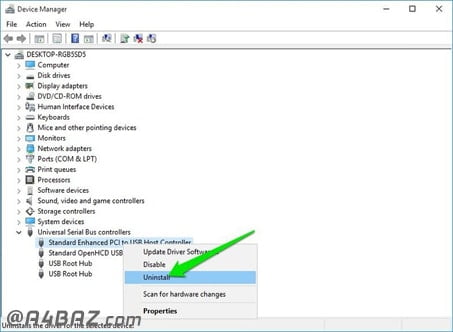
13- مشاهده صفحه نمایش آبی (صفحه نمایش مرگ)
رنگ آبی را بسیاری از مردم رنگ آرامش میدانند؛ اما وقتی که روی صفحه نمایش مانیتور خود با آن مواجه میشوند، مضطرب و نگران خواهند شد. مشاهده صفحه نمایش آبی یا مرگ، خبر از بروز بدترین مشکلات کامپیوتر میدهد. در چنین شرایطی ممکن است، نیاز به راهاندازی مجدد سیستم باشد. مشکلات سخت افزاری، نرم افزاری، آسیب دیدن فایلهای DLL، مشکلات درایوها و موارد دیگر از جمله عللی است که منجر به نمایش صفحه آبی رنگ میشود. برای رفع صفحه آبی، باید اول دلایل بروز آن را بررسی کرد. در اکثر مواقع کامپیوتر کدهایی را در صفحه نمایش آبی رنگ به شما ارائه میدهد که میتوانید براساس آن به شناسایی و رفع مشکلات کامپیوتر اقدام کنید.
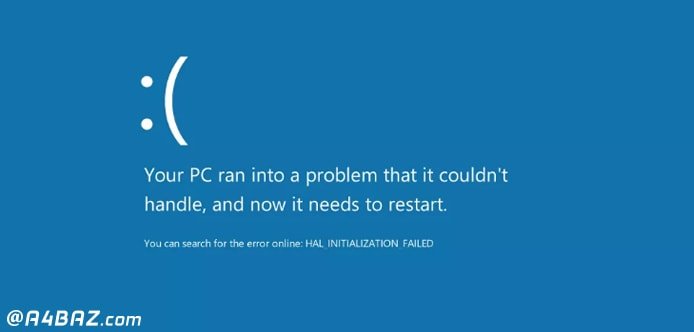
مطالب مرتبط: 5 مشکل رایج مانیتور LCD لپ تاپ
14- نصب نشدن نرم افزارها و برنامهها
نصب نشدن برخی از برنامهها و نرم افزارها از دیگر مشکلات متداول کامپیوتر است. یک نرم افزار بهدلایل مختلفی ممکن است روی سیستم و کامپیوتر شما نصب نشود. یکی از مهمترین علل آن میتواند به نداشتن فضای کافی در دیسک درایو کامپیوتر برای نصب برنامهها و نرم افزارها اشاره کرد. در صورتی که علت نصب نشدن نرم افزارها و برنامهها مربوط به این مورد باشد، باید فضای بیشتری از کامپیوتر را آزاد کنید. شما میتوانید با پاک کردن برخی فولدرها و فایلهای غیرضروری فضای بیشتری از هارد دیسک خود را آزاد کنید. پاک کردن فایلهای موقت، فایلهای تکراری و دادههای نرم افزارهای که حذف کردیدهاید، از جمله روشهای مهم برای افزایش فضای هارد است.
15 – کند کار کردن برنامهها و نرم افزارها
کندی برنامهها و نرم افزارها از دیگر مشکلات متداول کامپیوتر است. شما ممکن است این مشکل را با سیستم عامل کامپیوتر و یا دیگر نرم افزارها و برنامههای نصب شده روی کامپیوتر داشته باشد. بروزرسانی نشدن به موقع سیستم عامل کامپیوتر و یا نداشتن فضای کافی روی هارد درایو، از جمله دلایلی است که میتواند منجر به ایجاد این مشکل شود. اگر شما فضای کافی روی هارد درایو خود ندارید، در این صورت میتوانید با اسکن کردن و حذف کردن اطلاعات و دادههای غیرضروری فضای بیشتری از هارد درایو سیستم خود را آزاد کنید.
16- کار نکردن فن کامپیوتر
اگر متوجه کار نکردن فن کامپیوتر خود شدید، در این صورت خوب آن را بررسی کنید. ممکن است کار نکردن فن به دلیل گردوخاک گرفتن آن باشد. بنابراین بهتر است فن را باز کرده و به گردگیری و تمیز کردن فن اقدام کنید. با تمیز کردن فن از گردوخاک میتوان در بسیاری از مواقع مشکل کار نکردن فن را برطرف کرد. ولی اگر مشکل برطرف نشد، در این صورت میتوانید با تعمیرکار مجرب تماس بگیرید و یا فن را تعویض کنید.
اگر مشکل فن کامپیوتر به دلیل گردوخاک گرفتن آن نباشد، در این صورت شما میتوانید با استفاده از برنامه (App) SpeedFan مشکلات مرتبط با آن را مشاهده کنید. این اپ به شما اجازه کنترل فن را میدهد تا بتوانید دوباره آن را به کار بیاندازید. البته باید ماردبرد از این اپ برای کنترل فن پشتیبانی کند.
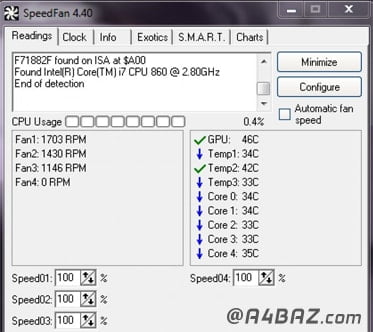
17- استفاده نکردن کامپیوتر از قسمتی از RAM
گاهی این مشکل پیش میآید که کامپیوتر از قسمتی از RAM استفاده نمیکند. برای مثال ممکن است شما دارای RAM با ظرفیت 4GB باشید ولی با این وجود کامپیوتر شما تنها از 2GB ظرفیت RAM استفاده کند. که شما در زمان بررسی و چک کردن Task Manager آن را میتوانید مشاهده کنید. این مشکل یکی از مشکلاتی رایج و معمولا کامپیوتر است که مربوط به تنظیمات ویندوز میشود.
رفع این مشکل بسیار ساده و راحت است. ویندوز باید برای استفاده از قسمتی از RAM پیکربندی شود. برای انجام این کار به صورت زیر عمل کنید.
1- دکمه ویندوز + R را روی صفحه کلید بهصورت همزمان فشار دهید. سپس عبارت msconfig را در Run dialog تایپ کنید و اینتر بزنید، تا پنجره پیکربندی سیستم (System Configurations) باز شود.
2- به تب بوت (Boot tab) بروید و روی آپشن Advanced options کلیک کنید.
2- حالا میتوانید checkbox را بررسی کنید و سپس حداکثر حافظه (Maximum memory) را چک کنید. با بررسی و چک کردن آن حداکثر مقدار RAM را وارد کنید. بادتان باشد که این مقدار را به مگابایت وارد کنید.
4- روی Ok کلیک و کامپیوتر را ری استارت کنید و اجازه دهید تا بالا بیاید.
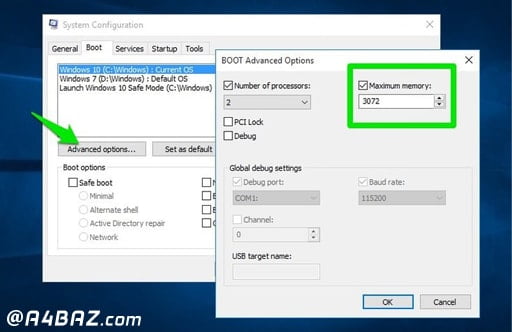
به این صورت میتوانید مشکل خوانده نشدن بخشی از رم را برطرف کنید.
18- کرش کردن کامپیوتر قبل از بارگذاری سیستم عامل
کرش کردن کامیپوتر پیش از این که سیستم عامل ویندوز لود شود، میتواند دلایل بسیاری داشته باشد.
اگر کامپیوتر شما تنها لوگوی شرکت سازنده را نشان میدهد و قبل از این که سیستم عامل ویندوز را اجرا و بارگذاری کند، کرش میکند. در این صورت میتواند مشکلاتی در RAM و یا هارد دیسک داشته باشد.
برای رفع این مشکل در نهایت شما باید رم و یا هارد دیسک خراب را تعویض کرده و آن را با قطعه جدید جایگزین کنید.
19- نمایش خطای کد 404 و یا پیدا نشدن صفحه (“404” or “Page Not Found” Error)
گاهی برای بسیاری از کاربران و استفاده کنندگان از کامپیوتر این مشکل ایجاد میشود که وقتی کامپیوتر را روشن میکنید و میخواهند از مرورگر خود برای وارد شدن به صفحه اینترنتی استفاده کنند روی صفحه نمایش کامپیوتر خطایی با کد 404 مشاهده میشود و یا این که پیام خطای صفحه پیدا نشد را مشاهده میکنند. این مشکل یکی از مشکلات رایج و متداول کامپیوتر است.

کد خطای 404 به این معنی است که اینترنت برای دسترسی به صفحه مورد نظر وجود ندارد. این یعنی آدرسی که شما در مرورگر خود وارد کردهاید اشتباه و یا پیوند استفاده شده برای دسترسی به صفحه موردنظر خراب است. اما گاهی این مشکل میتواند دلایل دیگری نیز داشته باشد. به چندین روش میتوان این مشکل را برطرف کرد.
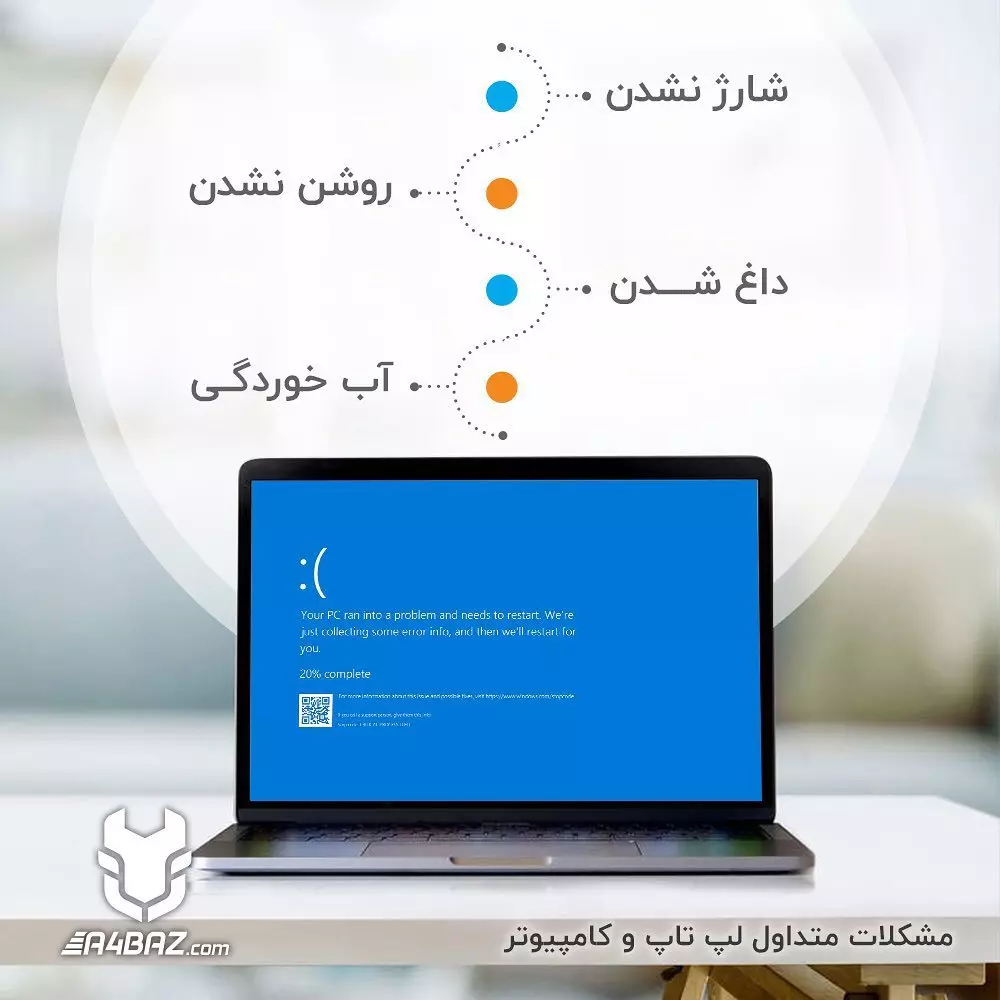
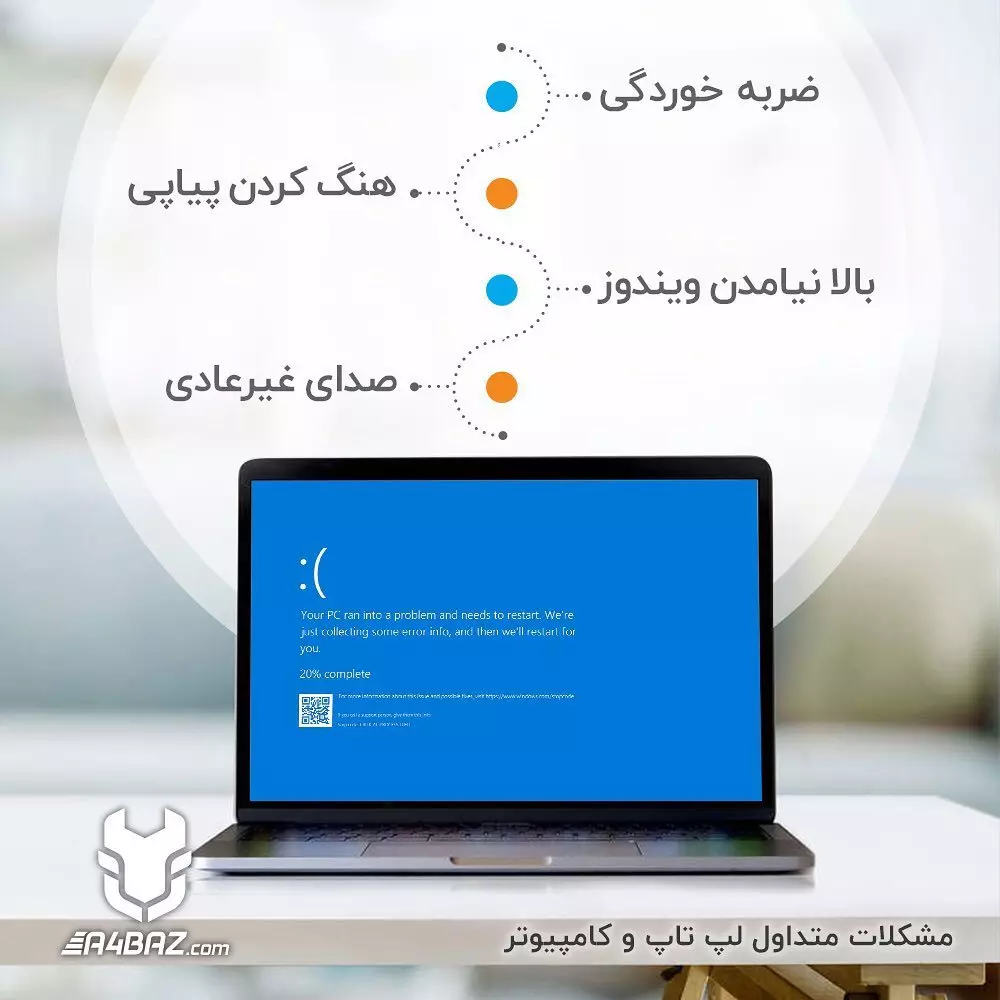
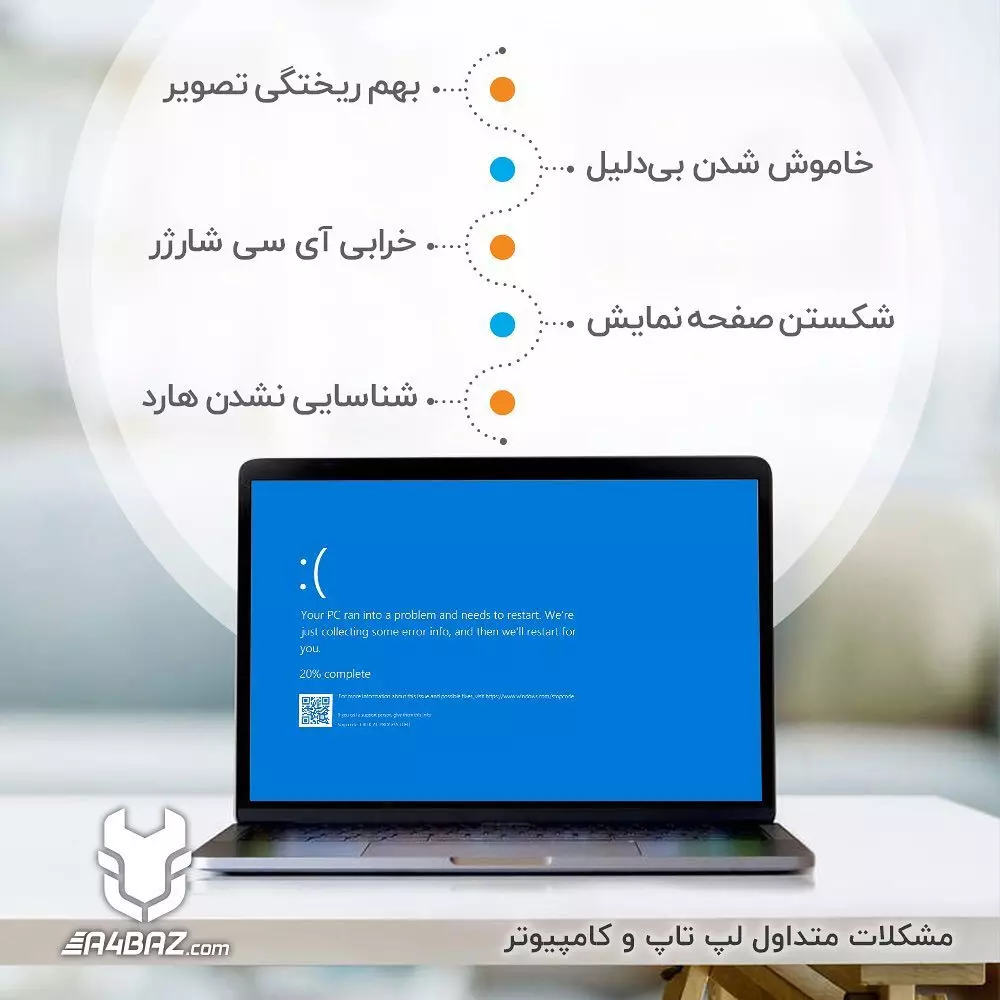




سلام ببخشيد چرا موقغ بازي كه شروع ميشه كيبوردم قطع ميشه و كار نميكنه ولي برا كار هاي ديگه بجز بازي كار ميكنه
درود بر شما،
اگر کیبورد فقط هنگام بازی قطع میشود:
1. ممکن است بازی با کیبورد ناسازگار باشد یا تنظیمات خاصی داشته باشد.
2. درایور کیبورد را آپدیت یا دوباره نصب کنید.
3. اگر از نرمافزارهای مدیریت کیبورد یا گیمپد استفاده میکنید، تداخل دارند؛ آنها را غیرفعال کنید.
4. بازی را با **Run as Administrator** اجرا کنید.
5. اگر بازی از USB Hub استفاده میکند، کیبورد را مستقیم به کیس وصل کنید.
6. برخی بازیها ممکن است تنظیمات ورودی خاص داشته باشند که باید بررسی شوند.
چیت ولورانت من یه مشکلی داره توی مطلبی که قرار دادید هم راه حلی پیدا نکردم متاسفانه
وقتی میخوام با اینجکشن فایل دی ال ال رو اینجکت کنم به بازی یه خطا میده
System.IO.FileNotFoundException: Unable to find kernel32.dll
in the specified process
درود بر شما،
خطای **System.IO.FileNotFoundException: Unable to find kernel32.dll** هنگام اینجکت فایل DLL به ولورانت معمولاً به دلیل موارد زیر است:
1. بازی ولورانت دارای محافظت ضد تقلب (Anti-Cheat) قوی است و اجازه اینجکت را نمیدهد.
2. فایل DLL یا مسیر آن اشتباه است یا ناقص است.
3. برنامه اینجکتور دسترسی لازم را ندارد؛ با **Run as Administrator** اجرا کنید.
4. سیستم شما یا بازی 64 بیتی است و فایل DLL 32 بیتی یا برعکس. باید تطابق معماری داشته باشند.
5. بهتر است از نرمافزارهای اینجکتور معتبر و بهروز استفاده کنید.
نکته مهم: استفاده از چیت و اینجکت در بازیهای آنلاین مانند ولورانت ریسک بن شدن دائمی دارد و غیرقانونی است.
ببخشید من کامپیو ترم ویروس داره می خوام به تلویزیون وصل شوم
ایا مشکلی برای تلوزیون ایجاد نمیشه
درود بر شما،
وصل کردن کامپیوتر ویروسی به تلویزیون معمولاً باعث مشکل برای خود تلویزیون نمیشود چون تلویزیون سیستم عامل و نرمافزار کامپیوتر را اجرا نمیکند، فقط تصویر و صدا را نمایش میدهد.
اما اگر از طریق شبکه (مثلاً وایفای یا کابل LAN) به تلویزیون وصل شوید و تلویزیون قابلیت دریافت فایل یا اپلیکیشن دارد، احتمال انتقال ویروس کم ولی ممکن است وجود داشته باشد.
پیشنهاد:
* قبل اتصال، سیستم را با آنتیویروس قوی اسکن و پاکسازی کنید.
* اگر فقط کابل HDMI یا VGA استفاده میکنید، نگرانی خاصی نیست.
* از اتصال شبکه اگر نگران هستید، جدا خودداری کنید.
سلام
یه مشکل خاصی برام پیش اومده اونم اینه که کامپیوترم تو خونه خیلی خوب کار میکنه اما چند مدتیه اوردمش دفتر کارم کلا هر لحظه قطع و وصل میکنه پورت هاش
یا از قسمت یو اس پی صدای قطع و وصل پورت میاد
در حالی که تو خونه همچین مشکلی نداشتم
درود بر شما،
قطع و وصل شدن پورتها در دفتر کار احتمالاً به دلایل زیر است:
1. **تفاوت برق و نوسانات برق محل دفتر** باعث اختلال در عملکرد پورتها میشود.
2. کابلها یا اتصالات USB در دفتر ممکن است شل، معیوب یا کیفیت پایین باشند.
3. تفاوت در دستگاههای متصل یا تعداد زیاد دستگاهها فشار بیشتری به پورتها وارد میکند.
4. ممکن است پورتهای کیس یا مادربرد کمی خراب شده باشند که در شرایط خاص بیشتر دیده میشود.
5. درایورهای USB را در دفتر بررسی و بهروز کنید.
* کابلها و دستگاهها را در دفتر دوباره متصل و تست کنید.
* از محافظ برق و تثبیتکننده برق استفاده کنید.
* در صورت امکان، با کیس یا مادربرد دیگری تست کنید تا مشکل قطعی مطمئن شود.
سلام.وقتی داشتم ویندوز نصب میکردم برق رفت.از اون موقع چندین بار ویندوزمو عوض کردم ولی دیگه بیشتر نرم افزار هارو جواب نمیده.حتی فیلم هارو هم به سختی بالا میاره.ممنون میشم کمکم کنید
درود بر شما،
ویندوز را با فلش یا دیویدی سالم دوباره نصب کنید.
درایورها را آپدیت کنید.
دستور `sfc /scannow` را اجرا کنید.
هارد را با نرمافزار سلامت بررسی کنید.
در صورت مشکل، هارد را تعویض کنید.
اطلاعاتتون بسیارمفیدوکارسازبودن خیلی ممنون.مشکل بزرگ من که تابحال حل نشده پیدا شدن صفحه آبی رنگ که خودتون هم بهش اشاره فرمودین !هستش بخدا صدبارکل فایلهام رو پاک کردم ودونه به دونه نصب کردم ولی متاسفانه بازصفحه آبی ظاهرمیشه وکامپیوترم رستارت میشه وخیلی روی اعصابه خواهشا کمکم کنین🙏😞😓
درود بر شما،
برای مشکل صفحه آبی مرگ (BSOD) که مکرر رخ میدهد،
1. با **Safe Mode** وارد سیستم شوید و درایورها را بهروزرسانی یا حذف کنید، مخصوصاً کارت گرافیک و درایورهای سختافزار.
2. با دستور `sfc /scannow` و `chkdsk /f /r` فایلها و هارد را بررسی و تعمیر کنید.
3. نرمافزارهای نصب شده اخیراً را حذف کنید یا ویندوز را به نقطه بازیابی قبل برگردانید.
4. دمای CPU و رم را با نرمافزارهای تست بررسی کنید (MemTest86 برای رم).
5. اگر مشکل ادامه داشت، امکان خرابی سختافزار (رم، هارد، مادربرد) وجود دارد که باید تست تخصصی شود.
6. در نهایت، ویندوز را با نسخه اصلی و سالم دوباره نصب کنید.
اگر کد خطای BSOD را دارید، لطفاً ارسال کنید تا دقیقتر راهنمایی کنم.
باسلام
وقتی کامپیوترم رو روشن میکنم صفحه ویندوزروی مانیتورنصفه بالامیاد.میشه راهنمایی کنین؟
درود بر شما،
اگر صفحه ویندوز فقط نیمه بالایی مانیتور را میگیرد:
1. رزولوشن صفحه را در تنظیمات Display به رزولوشن مناسب (مثلاً 1920×1080) تغییر دهید.
2. درایور کارت گرافیک را آپدیت یا دوباره نصب کنید.
3. اگر مانیتور چند حالت نمایش دارد، حالت مناسب را انتخاب کنید.
4. کابل اتصال به مانیتور (HDMI, VGA, DisplayPort) را بررسی و در صورت نیاز تعویض کنید.
5. در صورت امکان، مانیتور را روی سیستم دیگر تست کنید.
سلام اسمم هیواست چند وقته که سیستمم وقتی روشنش میکنم صحفه سیاه میاد و فقط علامت موس هست دیگه هیچی دیگه ای نیست ممنون میشم که بگید چه مشکلیه
باسلام
هیوای عزیز برای رفع مشکل از صحت هارد و رم خود اطمینان حاصل کرده و در صورت امکان تنطیمات بایوس را آپدیت کنید. در صورتی که مشکل رفع نشد، شما میتوانید درخواست تعمیر کامپیوتر در محل خود را در سایت آچارباز و یا با شماره ۰۲۱۵۴۵۹۱۶۱۶ ثبت کنید تا همکاران ما مشکل را بررسی و حل کنند.
سلام.من به تازگی مشکلی پیدا کردم به اینصورت که وقتی با سیستم کار میکنم یدفعه کامپیوتر فریز میشه و صدای گوش خراش میاد !بیشتر این اتفاق هم موقع فیلم دیدن رو یوتیوب اتفاق می افته !!! مشکل از چی میتونه باشه ،ممنون میشم اگه راهنمایی کنید🙏
با سلام
فیلترشکن دیگری را تست کنید. امیدواریم مشکل برطرف شود.
سلام میشه بگین دل اینکه هیچ برنامه یا ویندوز ویندوز روی دسکتاپ نمیاد و هیچی روی صفحه وجود نداره من یه بار را انداختم بعد دوباره خاموش کردم و بعد از اینکه دوباره روشن کردم این اتفاق افتاد میشه راهنمایی کنین خواهش می کنم جوابم رو بدین که این چه جوری بتونم دوباره ویندوز رو بیارم روی برنامه
با سلام
دستگاه شما کامپیوتر رومیزی است؟ اگر بله، لطفا کیس را باز کرده و تمام اتصالات و قطعات را خارج کنید. کیس را تمیز کرده و مجدد در جای خود قرار دهید. اگر مشکل برطرف نشد، احتمال سوختن رم وجود دارد.
سلام،
اگر دستگاه شما کامپیوتر رومیزی است.
احتمالات زیر شایان ذکر می باشد:
1_سوختن و خراب شدن یکی از خازن های قطعات داخل کیس
2_سوختن رم
3_مشکل بایوس
4_مشکل آپدیت بایوس
5_ویروسی شدن سیستم
6_هک شدن سیستم و در معرض خظر قرار گرفتن اطلاعات شما!(احتیاط احتیاط و از یه برنامه آنتی ویروس و یا ضدهک معتبر استفاده کنید)